為何 Netflix App 遲遲不相容 macOS 作業系統呢?這一直是個未解之謎,不少 Mac 使用者對此頗有微詞,而網飛團隊卻視若無睹,如碎石落入深淵,毫無回應。但是呢,方法總比困難多,這並非什麼無計可施的絕境。筆者遍覽群貼,足跡踏遍網路上每個角落,為你爬來 3 個實測可用的 Mac Netflix 影片下載大法,實現離線觀影高清 Netflix 神劇,告別卡頓網路,享受絲滑觀影。超好用絕招,就在下文喔!
為什麼我無法在 Mac 上下載 Netflix 影片?
比起在手機端播放影片,大螢幕電腦毋庸置疑更能提升觀影體驗。Netflix App 允許訂閱用戶在行動裝置以及 Windows 10/11 和 Chromebox 電腦下載影劇離線觀影,唯獨 Macbook Air/Pro/iMac 電腦受到特殊待遇,無緣官方 App。這也是為什麼網路上多數人是在搜尋 Netfflix Mac 下載技巧,想在小巧便攜的 Mac 電腦上下載 Netflix 影片,就可以在無訊號的地方或通勤路上打發消遣閒暇時光啦。如果你正有相同煩惱,那麼不妨檢視下方三大 Mac Netflix 下載高招,擇一而立馬開動!

如何在 Mac 電腦上下載 Netflix 高清影片?
下面三招是筆者在海內外各論壇和部落格搜羅而來的,並且經過實操測試後,確認可用的。如果你想直接將 Netflix 劇集或電影下載至 Mac 電腦,在任意時候都可以隨時觀影的話,那麼可千萬不用錯過喔!
第一招:透過專業 Netflix 影片下載器高品質獲取
StreamFox for Video 是一款功能卓越的網飛專用下載器,支援 Windows 和 macOS 作業系統。採用獨家影片解析技術,可以在程式內連入 Netflix 官網,直接搜尋和下載心水的影劇,無須另外下載 Netflix App。更讓人大呼厲害的是,它可以輕鬆解除 DRM 保護,實現影片自由,讓你在任意裝置傳輸、分享、播放已下載影片,無任何限制!並且離線影片永久有效,即使 Netflix 會員過期仍然可以正常觀影,超棒的欸!
更多超強支援,不容錯過
- 檢索全網飛影庫,可下載影片均如探囊取物,各國劇集、原創節目、獨家電影,統統下個夠。
- 5X 極速批次下載,無限影庫,可同時下載多個劇集或電影,不限制下載數目,眨眼即可完成。
- 支援高清畫質,匯出 1080p 解析度,保留杜比全景聲和環繞音效,秒變家庭影院,讓你看個夠。
- 轉檔 MP4/MKV 視訊檔,免除任何 DRM 限制,傳送、私藏、後製、燒錄,皆如你所願。
- 提供三種字幕下載方式,包括硬字幕、內封字幕和外掛字幕,輕鬆開啟 Netflix 雙字幕模式。
百聞不如一試,無須長篇闊論,讓我們手把手學會如何輕鬆實現 Mac Netflix 下載作業!Go,Go,Go!
- 啟用 StreamFox for Video後,你需要登入已訂閱 Netflix 的會員帳號,以便程式獲取網飛影庫資源。
- 在搜尋欄鍵入想要下載的電影或劇集名稱進行檢索,相關結果將會羅列在程式內。
- 想要自訂匯出格式、視訊編碼、下載速度和匯出路徑的話,可以點擊「三角形按鈕」圖示打開設定介面。這裡你還可以選擇需要一併儲存的多語言字幕和音訊。
- 最後,返回搜尋結果,擇劇集之後繼續點擊「轉換」即可將 Netflix 影片下載至 Mac 電腦進行離線觀影。
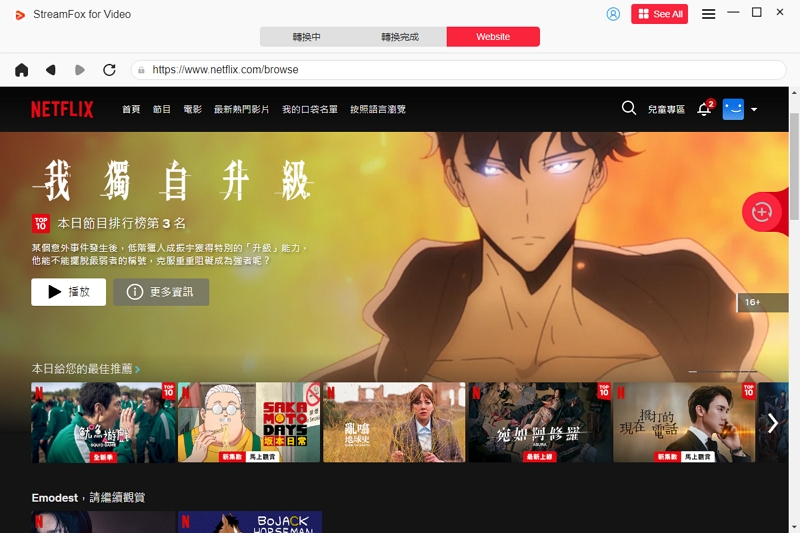
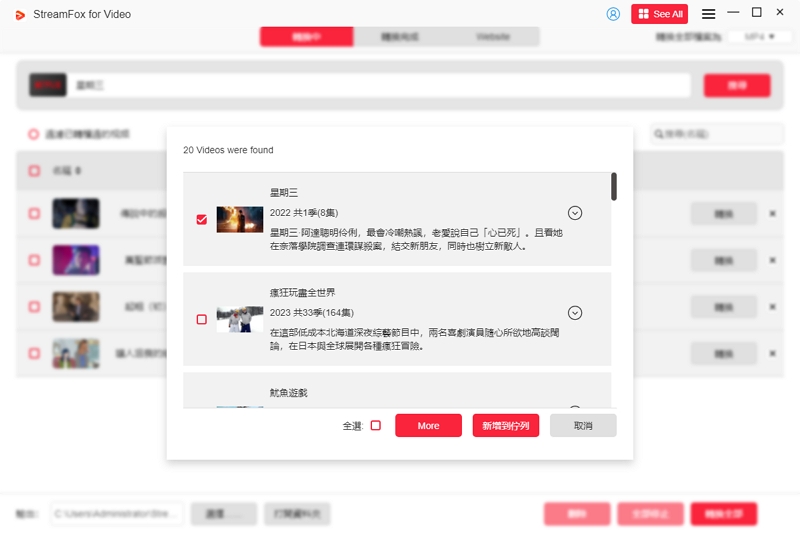
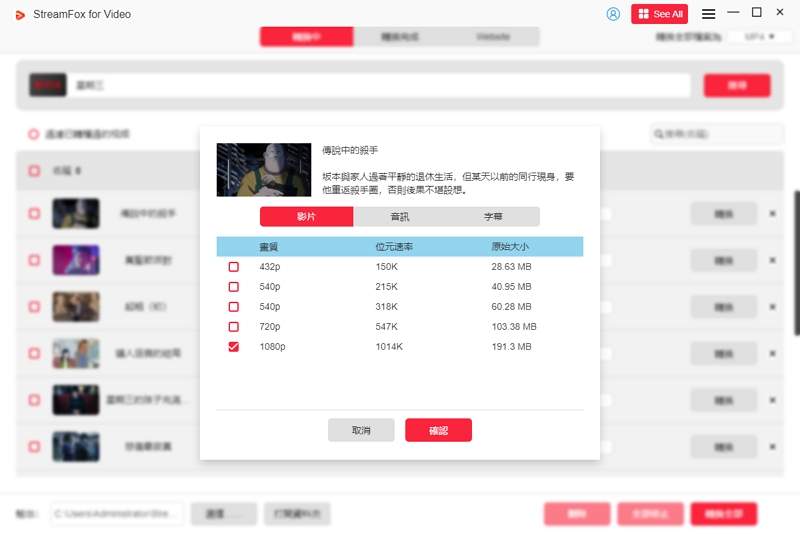
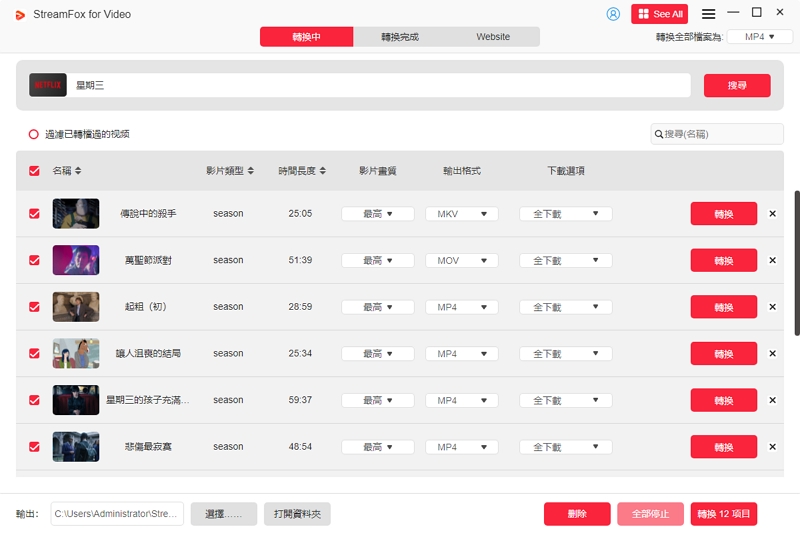
StreamFox for Video整個執行流程不帶一絲拖沓,講究的就是速戰速決,就算從沒用過也可以一秒上手。目前免費試用版本支援下載影片的前 6 分鐘,讓你體驗其卓越的作業能力後再心甘情願自掏腰包。當然啦,除此之外還有另外兩個絕招可以實現 Mac Netflix 下載任務,一起來一探究竟吧。
第二招:使用側錄工具錄製 Netflix 影片到 MacBook
網路上提到最多的莫過於這個小撇步了,也就是透過錄影工具將 Netflix 影劇錄製並保存到 Mac 電腦上,實測有用就是需要兜個大圈。而且,由於 Netflix 影片均採用了數位版權管理保護技術,內建或免費的錄影工具無法直接錄製,只會得到一段烏漆墨黑的視訊。因此,只有利用專業軟體,如 FonePaw 螢幕錄影大師來將錄製 Netflix 影片並匯出至 Mac 來離線觀影。
一覽 FonePaw 螢幕錄影大師風采
- 提供 20 多種錄影模式,適用於各種錄製需求和場景。
- 自訂螢幕範圍或添加鏡頭視訊,排除視窗開啟免打擾。
- 隨時添加實時繪圖工具,強調每一處影片細節。
- 一鍵免費擷取螢幕畫面以及製作網頁或文檔長截圖。
- 支援定時錄影作業,無延遲、不卡頓,自動執行任務。
- 提供強大快速後製功能,輕鬆編輯、壓縮、合併和轉檔。
得益于其獨家錄製技術,FonePaw 螢幕錄影大師可以繞過數位版權保護,並正常錄製並下載線上串流影片。你可以參見下方具體的執行動作深入瞭解。
- 在下載並安裝 FonePaw 軟體至 Mac 電腦後,啟用該程式。接著,選擇「螢幕錄製」功能進入下一步。
- 在 Safari 打開 Netflix 並點播想儲存的影片,先暫停播放。回到程式後,選擇「自訂」並選擇影片畫面,記得開啟「系統聲音」。
- 現在,點擊「REC」按鈕並立即返回 Netflix 影片進行錄影。等待影片播放完畢後,點擊「紅色方格」按鈕停止錄製。
- 接著會彈出後製視窗,可根據需求剪切或編輯,最後將影片儲存到 Mac 就可以隨時觀影 Netflix 影劇啦!
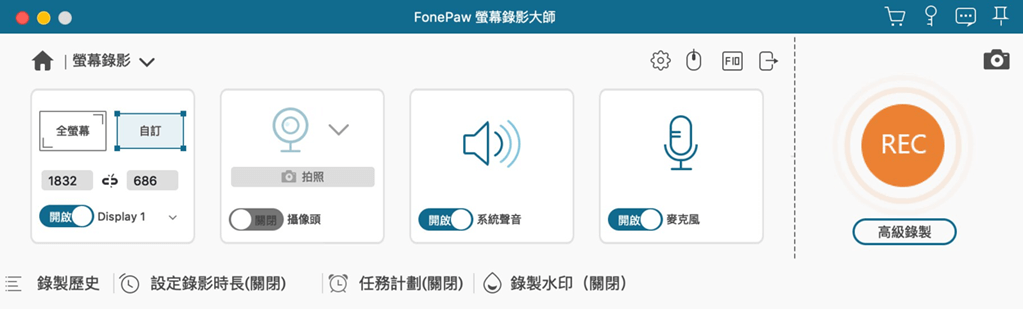
該方法最大的問題就是耗時較久,在此期間還不能在螢幕進行其他操作,因此比較推薦使用 FonePaw 螢幕錄影大師的自訂錄製功能,在空閒時間進行定時錄影。優點也很明顯,這個方法幾乎通用於其他串流服務,如 Diseny+、Amazon Prime 和 HBO 等。另外,下方也有其他妙招分享,一起看看吧。
第三招:藉助 Windows 模擬器在 Mac 下載 Netflix 影片
假如你更傾向於直接在 Netflix 官方程式內下載影片離線儲存,那麼唯一的方法就是在 Mac 電腦虛擬 Windows 桌面系統的運行環境,以假亂真,實現 Mac Netflix 影片下載。在眾多 Windows 模擬器中,這裡使用 Parallels Desktop for Mac 來展示如何虛擬 Windows 環境並下載 Netflix 影片到 Mac 電腦裡。
- 在瀏覽器訪問 Parallels 官網並下載其虛擬機的「.dmg」安裝檔,並從「Finder」>「下載項目」完成安裝。
- 購買其授權碼後,在介面輸入使用者帳號和密碼來確認授權,接著點擊「安裝 Windows」加載桌面環境。
- 完成安裝後,打開 Microsoft Store 程式並搜尋下載 Netflix App。等待完成後,啟用該程式。
- 登入 Netflix 帳號後,點選心水電影或劇集進入詳情頁後,輕點「下載」按鈕即可儲存至 Mac 電腦。
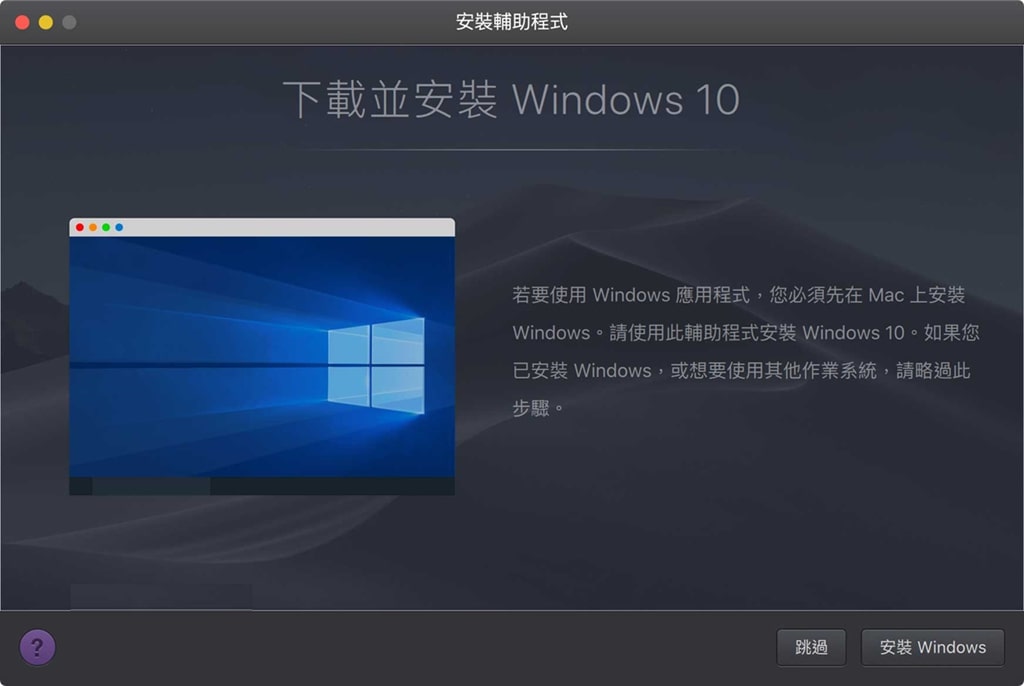
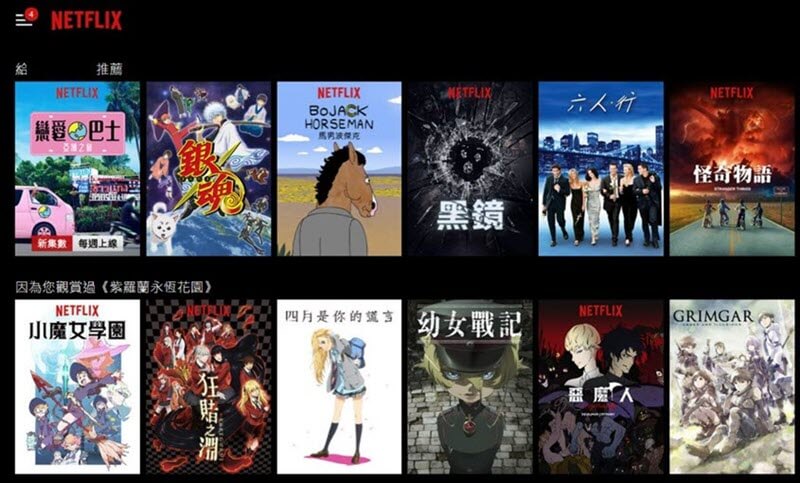
因為網路上的 Windows 模擬器良莠不齊,所以比較推薦使用專業的服務,如 Parellels。遺憾的是,一般 Windows 虛擬器都價格不菲,但是免費的虛擬器又有諸多風險,因此也導致很多使用者猶豫再三,難以抉擇。如果你為了下載 Netflix App 而特地裝載虛擬 Windows 的話,實話實說這有所不值。
總結:哪種方法在 Mac 上下載 Netflix 影片最高效?
下面三招是筆者在海內外各論壇和部落格搜羅而來的,並且經過實操測試後,確認可用的。如果你想直接將 Netflix 劇集或電影下載至 Mac 電腦,在任意時候都可以隨時觀影的話,那麼可千萬不用錯過喔!
| StreamFox for Video | FonePaw 螢幕錄影大師 | Parellels 模擬器 | |
| 批次下載 | ✔️ | ✖️ | ✖️ |
| 下載字幕 | ✔️ | ✖️ | ✖️ |
| 下載音軌 | ✔️ | ✖️ | ✖️ |
| 移除 DRM | ✔️ | ✔️ | ✖️ |
| 下載速度 | 5倍 | 無須下載 | 1倍 |
| 耗費時間 | 非常快 | 比較久 | 一般 |
| 價格 | NT$1,632.84 起步 | NT$573.30 起步 | HK$563 起步 |
| 推薦指數 | ⭐⭐⭐⭐⭐ | ⭐⭐⭐ | ⭐⭐ |
透過上面的對比圖表,三大絕招的優劣就非常顯而易見了。通常來說,FonePaw 螢幕錄影大師更適用於常有錄製需求,或者同時訂閱多個串流平台的使用者,而 Parellels 模擬器則更適合那些需要在不同桌面作業系統之間切換的小夥伴。
假如你想要單純在 Mac 電腦下載 Netflix 影片,那麼 StreamFox for Video 毋庸置疑是你的最佳拍檔!它既可以批次無限下載高清影片,又能破解 DRM 保護,讓你永久擁有和隨時離線觀影心水的 Netflix 劇集和影片。是否真如此好用?一試便知!